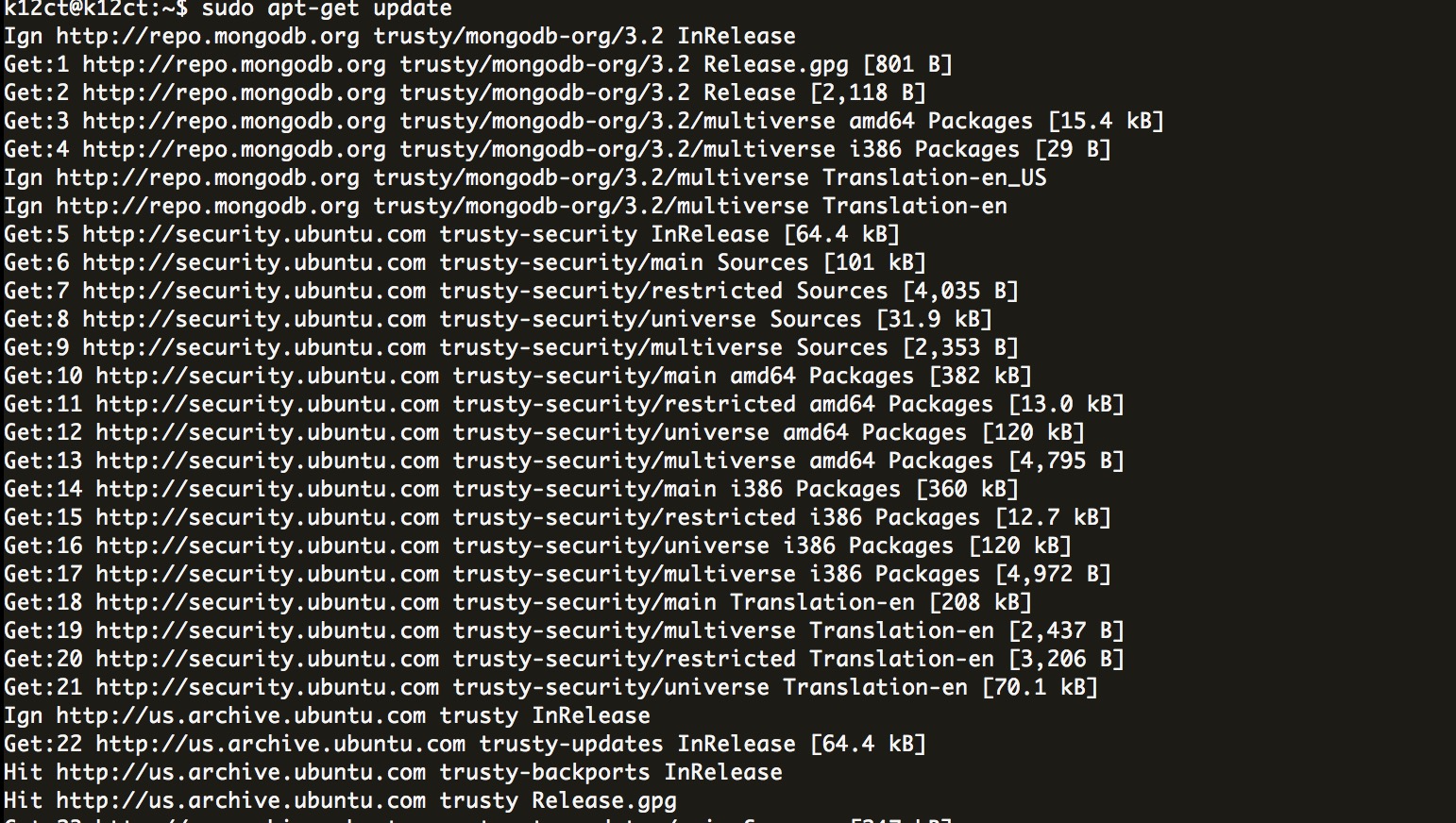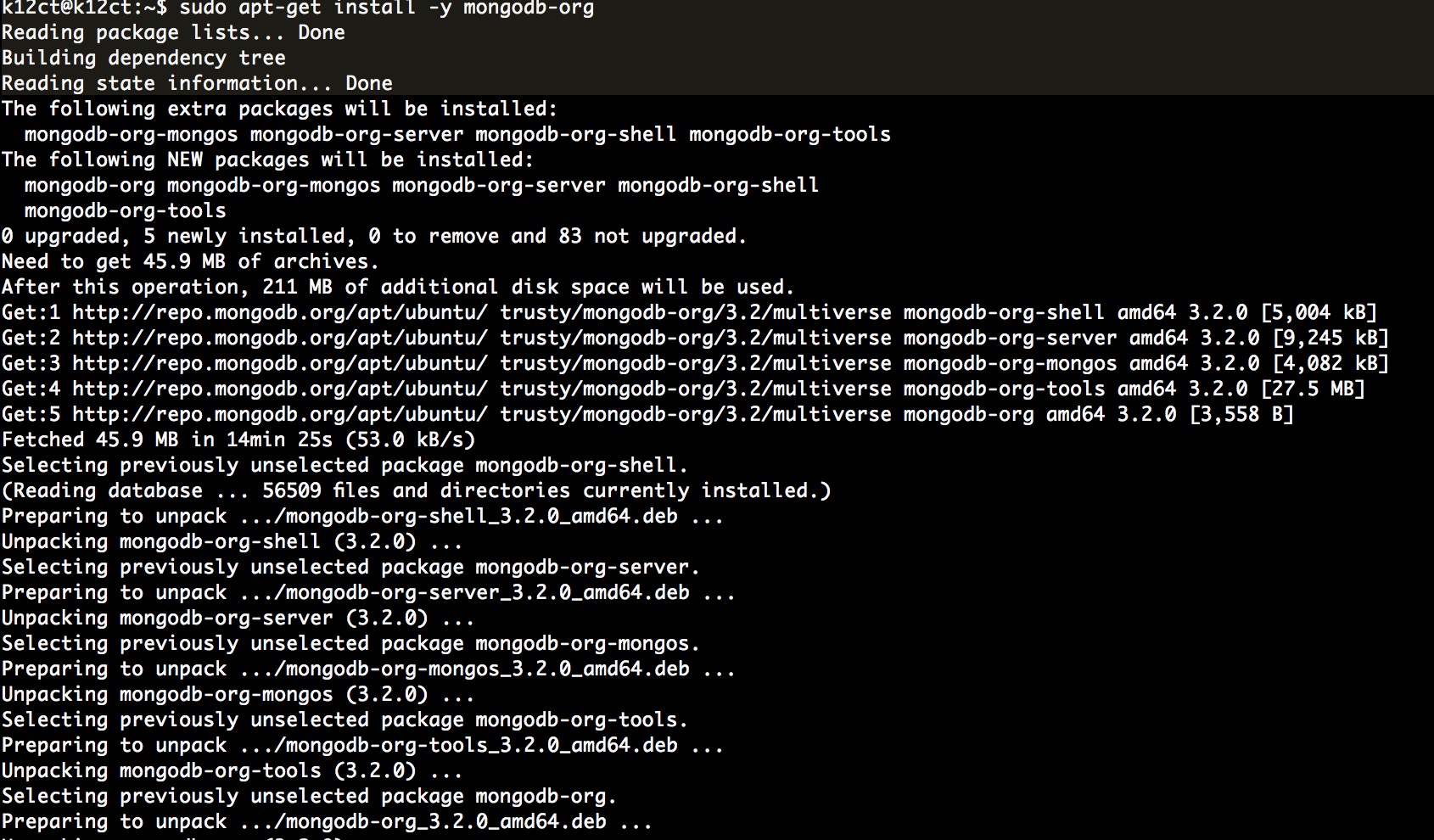1.安装 MongoDB。
1.为软件包管理系统导入公钥。
Ubuntu 软件包管理工具为了保证软件包的一致性和可靠性需要用 GPG 密钥检验软件包。使用下列命令导入 MongoDB 的 GPG 密钥 ( MongoDB public GPG Key http://docs.mongodb.org/10gen-gpg-key.asc)_:
sudo apt-key adv --keyserver hkp://keyserver.ubuntu.com:80 --recv EA312927- 1
2.为MongoDB创建列表文件
使用下列命令创建 /etc/apt/sources.list.d/mongodb.list 列表文件
Ubuntu 12.04
echo "deb http://repo.mongodb.org/apt/ubuntu precise/mongodb-org/3.2 multiverse" | sudo tee /etc/apt/sources.list.d/mongodb-org-3.2.list- 1
Ubuntu 14.04
echo "deb http://repo.mongodb.org/apt/ubuntu trusty/mongodb-org/3.2 multiverse" | sudo tee /etc/apt/sources.list.d/mongodb-org-3.2.list- 1
3.重载软件包数据库。
使用下列命令重载本地软件包数据库:
sudo apt-get update
4.安装MongoDB软件包。
您可以安装最新的稳定版 MongoDB 或指定版本的 MongoDB。
安装MongoDB最新的稳定版本。
使用下列命令:
sudo apt-get install -y mongodb-org
如果你想安装指定版本的MongoDB,请按照下面的方法。
下面的例子安装 3.2.0 版本的 MongoDB:
MongoDB的不同组件都可以指定相应的版本号
sudo apt-get install -y mongodb-org=3.2.0 mongodb-org-server=3.2.0 mongodb-org-shell=3.2.0 mongodb-org-mongos=3.2.0 mongodb-org-tools=3.2.0
运行mongodb
-
MongoDB默认的数据文件和日志文件分别存储在下面的位置
数据文件:/var/lib/mongodb
日志文件:/var/log/mongodb
你可以修改/etc/mongod.conf 文件来改变相应的存储位置。 -
如果你想改变运行MongoDB的用户,你必须把 /var/lib/mongodb 和 /var/log/mongodb 2个目录的访问权限付给该用户。
1.启动 MongoDB。
使用下列命令启动 mongod 进程。
sudo service mongod start
-
MongoDB启动异常重现
在使用如下命令启动MongoDB服务:
$ sudo service mongod start
系统提示如下错误信息:
Job for mongod.service failed because the control process exited with error code. See "systemctl status mongod.service" and "journalctl -xe" for details.
-
查看MongoDB服务启动失败的原因
使用如下命令查看:
$journalctl -xe
可以看到详细的错误信息:
-
-
MongoDB启动异常重现
在使用如下命令启动MongoDB服务:
$ sudo service mongod start
系统提示如下错误信息:
Job for mongod.service failed because the control process exited with error code. See "systemctl status mongod.service" and "journalctl -xe" for details.
-
查看MongoDB服务启动失败的原因
使用如下命令查看:
$journalctl -xe
可以看到详细的错误信息:
hxb@hxb:~$ journalctl -xe-- Subject: mongod.service 单元已开始启动-- Defined-By: systemd-- Support: http://lists.freedesktop.org/mailman/listinfo/systemd-devel-- -- mongod.service 单元已开始启动。3月 22 17:06:00 hxb mongod[3740]: Rather than invoking init scripts through /etc/3月 22 17:06:00 hxb mongod[3740]: utility, e.g. service mongod start3月 22 17:06:00 hxb mongod[3740]: initctl: 无法连接到 Upstart: Failed to connect to so3月 22 17:06:00 hxb mongod[3740]: Since the script you are attempting to invoke h3月 22 17:06:00 hxb mongod[3740]: Upstart job, you may also use the start(8) util3月 22 17:06:00 hxb mongod[3740]: start: 无法连接到 Upstart: Failed to connect to sock3月 22 17:06:00 hxb systemd[1]: mongod.service: Control process exited, code=exit3月 22 17:06:00 hxb systemd[1]: Failed to start mongod.service.-- Subject: mongod.service 单元已失败-- Defined-By: systemd-- Support: http://lists.freedesktop.org/mailman/listinfo/systemd-devel--
-
解决无法连接到 Upstart的错误
使用如下命令:
hxb@hxb:~$ sudo dpkg-divert --local --rename --add /sbin/initctl正在添加 本地转移 /sbin/initctl 到 /sbin/initctl.distribhxb@hxb:~$ ln -s /bin/true /sbin/initctlln: 无法创建符号链接'/sbin/initctl': 权限不够hxb@hxb:~$ sudo ln -s /bin/true /sbin/initctl
-
重新启动MongoDB服务
使用如下命令:
hxb@hxb:~$ sudo service mongod start
2.检查 MongoDB 是否成功启动
通过检查 /var/log/mongodb/mongod.log 文件来确定 mongod 进程是否已经成功启动。
或者查看进程
ps -ef | grep mongod
3.停止 MongoDB
sudo service mongod stop
4.重新启动 MongoDB
sudo service mongod restart
3.卸载 MongoDB
- 如果要在你的系统中完全卸载MongoDB,你必须卸载MongoDB的程序文件,配置文件,和所有的包含数据和日志的文件和文件夹。下面我将演示如何完全卸载MongoDB
1. 停止MongoDB
使用如下命名停止MongoDB的守护进程:
sudo service mongod stop
2. 移除MongoDB的程序文件
删除你以前所有的MongoDB的安装包:
sudo apt-get purge mongodb-org*
3.删除数据文件和日志文件的目录
sudo rm -r /var/log/mongodb
sudo rm -r /var/lib/mongodb
本文参考了MongoDB的官方安装文档,如果有兴趣的同学可以参考原版的官方文档,地址如下:
https://docs.mongodb.org/manual/tutorial/install-mongodb-on-ubuntu/
谢谢~~~
4.创建用户和远程访问
4.1 创建管理员
db.createUser({user: "root",pwd: "root",roles: [ "readWrite", "dbAdmin" ]});- 1
4.2 修改绑定ip
vi /etc/mongod.conf
注释掉
#bindIp: 127.0.0.1 - 1
4.3:重启
service mongod restart- 1
4.4:开启端口
iptables -A INPUT -p tcp -m state --state NEW -m tcp --dport 27017 -j ACCEPT - 1
5.改变mongodb的数据存储和日志路径
因为mongodb安装完毕后,数据文件和日志文件都存储在了系统盘(数据文件:/var/lib/mongodb 日志文件:/var/log/mongodb )中,需要修改下目录,需要改变到数据盘中,防止数据量太大导致系统盘占满的错误。
5.1 在数据盘中单独建立一个文件夹
我的系统的数据盘是/data
cd /data
mkdir mongodbfile
cd mongodbfile
5.2创建数据文件存储目录
mkdir data
5.3创建日志文件存储目录
mkdir log
5.4创建启动文件
vi mongod.conf
添加如下文件
# mongod.conf
# for documentation of all options, see:
# http://docs.mongodb.org/manual/reference/configuration-options/
# Where and how to store data.
storage:
dbPath: /data/mongodbfile/data
journal:
enabled: true
systemLog:
destination: file
logAppend: true
path: /data/mongodbfile/log/mongod.log
# network interfaces
net:
port: 27017
#bindIp: 127.0.0.1
- 1
- 2
- 3
- 4
- 5
- 6
- 7
- 8
- 9
- 10
- 11
- 12
- 13
- 14
- 15
- 16
- 17
- 18
- 19
- 20
- 21
如果你是空的库的话,就不牵涉到数据迁移,直接保持data目录和log目录下为空就可以,如果原来的有数据,请把原来的data目录和log目录的所有文件都拷贝过来。
5.5 启动服务
根据配置文件以后台进程的方式启动mongodb服务
mongod -f /data/mongodbfile/mongod.conf &
退出终端
exit
mongodb服务正常运行。
参考文献http://blog.csdn.net/zhushh/article/details/52451441
http://jingyan.baidu.com/article/6766299788518554d51b84c0.html